潘多拉固件中继教程
发布:站生 | 发布时间: 2016年5月29日1、登陆路由器在网络->接口找到LAN,点击右边的修改进入到基本设置,修改IPv4地址,可以修改为:192.168.0.1、192.168.2.1、192.168.3.1,只要不与主路由IP一样即可。
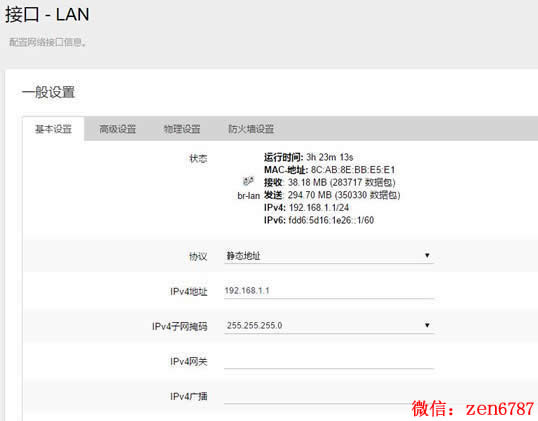
2、在路由器左侧找到网络->无线就看到无线概况了,有2.4G和5G。
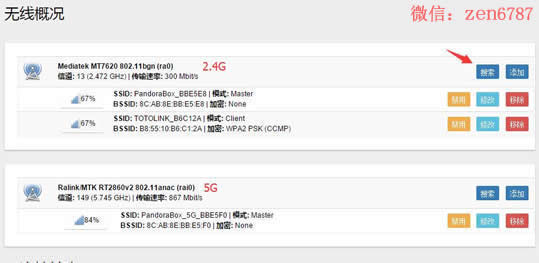
3、点击最上面的2.4G右边的搜索按钮就能看到搜索出来的无线网络。
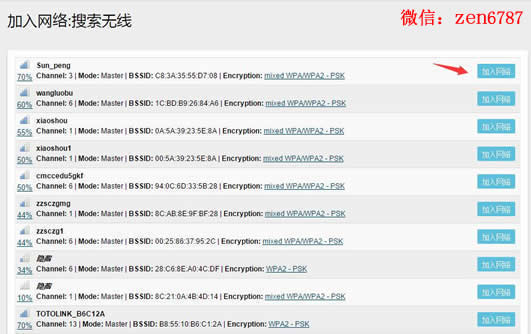
4、点击加入网络。
5、然后设置WPA密钥(主路由的WIFI密码),别的不用管,提交即可。
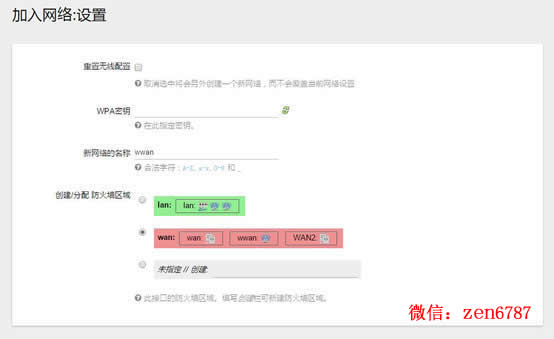
6、到这里就完成了潘多拉的中继,我们可以在下图中看到,已经中继成功了。
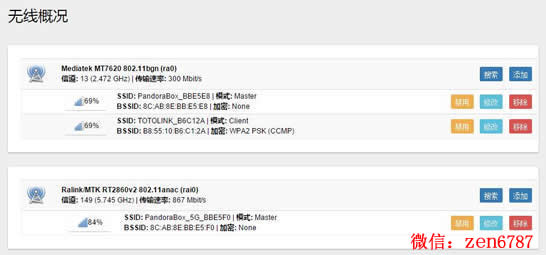
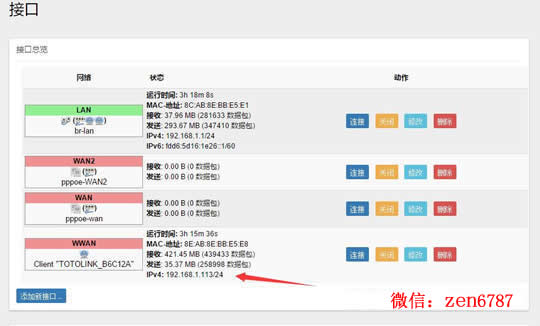
- 相关文章:
潘多拉固件设置单线多播教程 (2016-5-29 13:1:21)
斐讯无线路由器潘多拉固件拨号上网设置教程 (2016-5-29 12:50:40)
斐讯K1K2刷了华硕怎么再刷别的固件 (2016-5-28 19:35:50)
斐讯K2新版本固件4.5.4无损拆机ttl线刷教程 (2016-5-28 17:2:35)
斐讯K1K2刷机常见问题汇总 (2016-5-22 20:5:22)
斐讯K2固件版本4.5.4降级教程 (2016-5-22 19:50:0)
斐讯K1K1SK2路由器刷Breed Web控制台通用小白版 (2016-5-12 16:33:8)
斐讯PSG1218 K2刷潘多拉教程及固件 (2016-5-11 9:46:59)
斐讯K2新固件降级开启Telnet服务教程及固件 (2016-5-10 9:31:7)
斐讯K1K1SK2路由器开启Telnet功能的方法 (2016-5-7 11:3:12)
发表评论
◎欢迎参与讨论,请在这里发表您的看法、交流您的观点。